简述win11怎么快速重装
- 分类:Win11 教程 回答于: 2023年01月31日 09:11:19
有小伙伴使用的win11电脑操作系统最近出现想故障问题,造成运行缓慢卡顿,严重影响工作效率,想通过重装系统的方法来修复解决,咨询小编win11怎么快速重装,下面就给大家分享下快速重装win11系统教程。
工具/原料:
系统版本:win11专业版
品牌型号:惠普14-d046TU
软件版本:小白一键重装系统v2990
方法/步骤:
方法一:一键重装win11系统
1、win11怎么快速重装呢?首先在电脑上下载安装小白一键重装系统软件,打开之后选择在线重装,选择需要安装的win11系统,点击下一步。
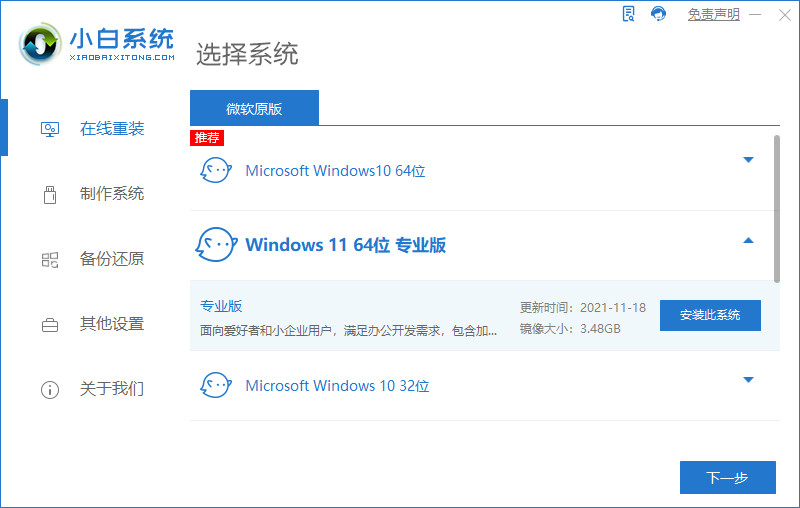
2、勾选我们需要同时安装的其他应用软件,点击下一步。
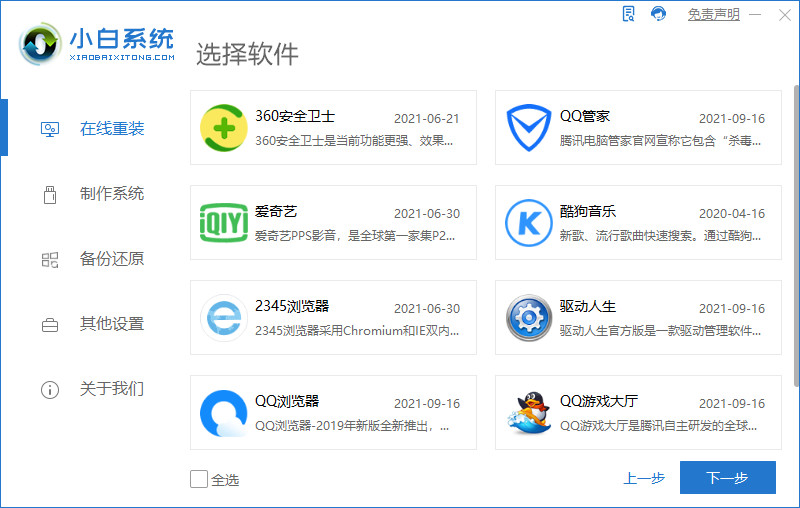
2、耐心等待,装机软件下载搜集安装系统所需要的各种资源。

4、提示系统安装环境部署完毕之后,点击立即重启电脑。
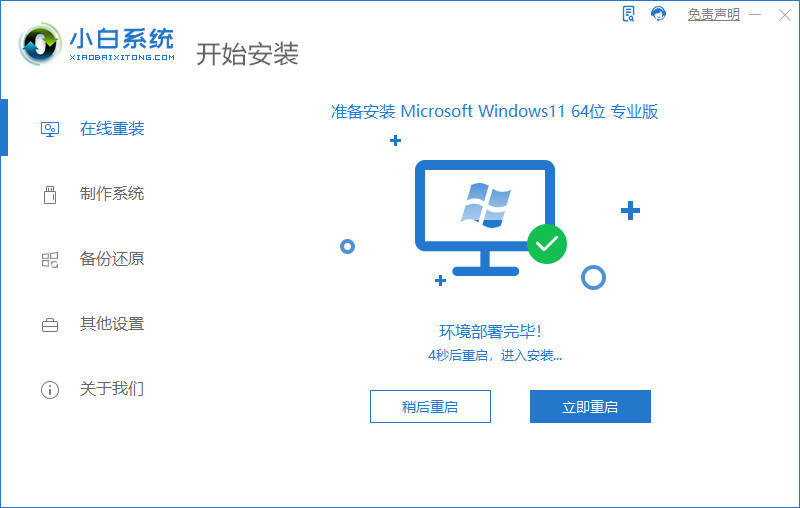
5、进入启动管理器的界面,选择第二项按回车。
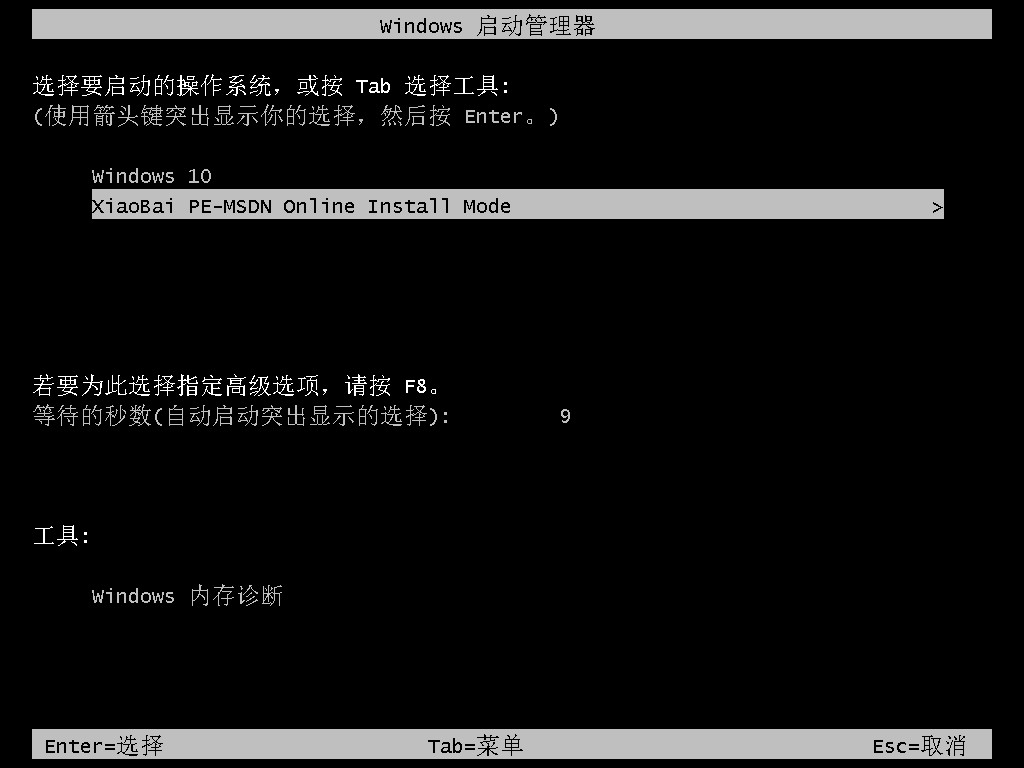
6、耐心等待系统格式化分区自动安装。

7、安装完成之后,点击立即重启。
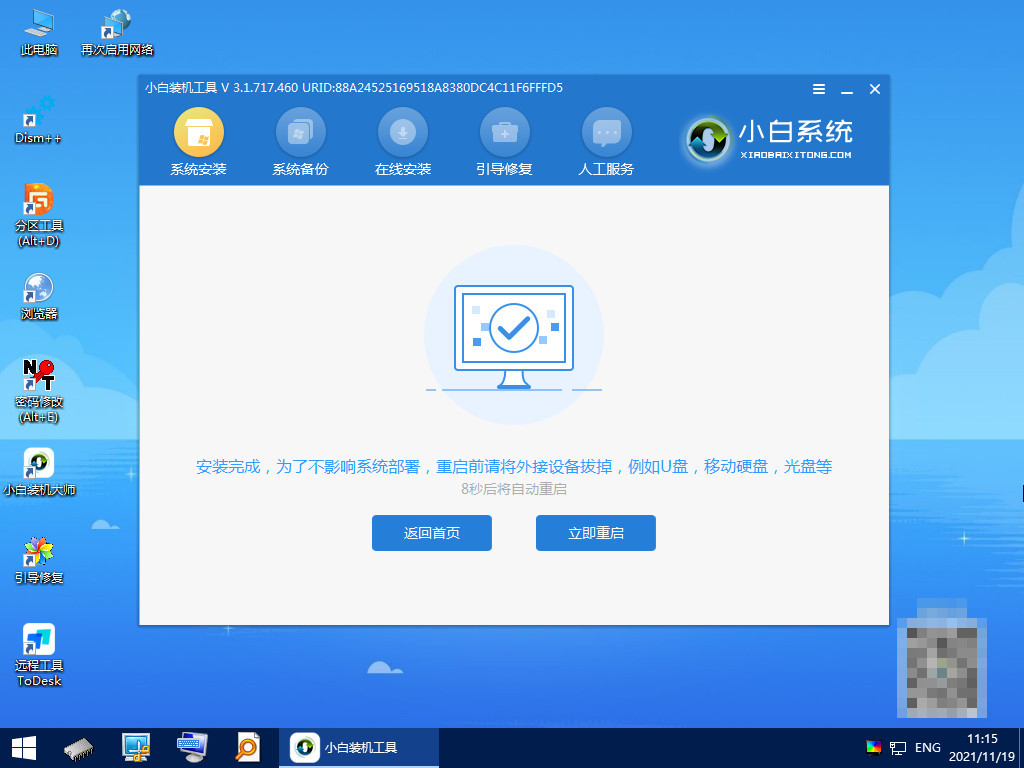
8、耐心等待系统自动进入到桌面即可正常使用。
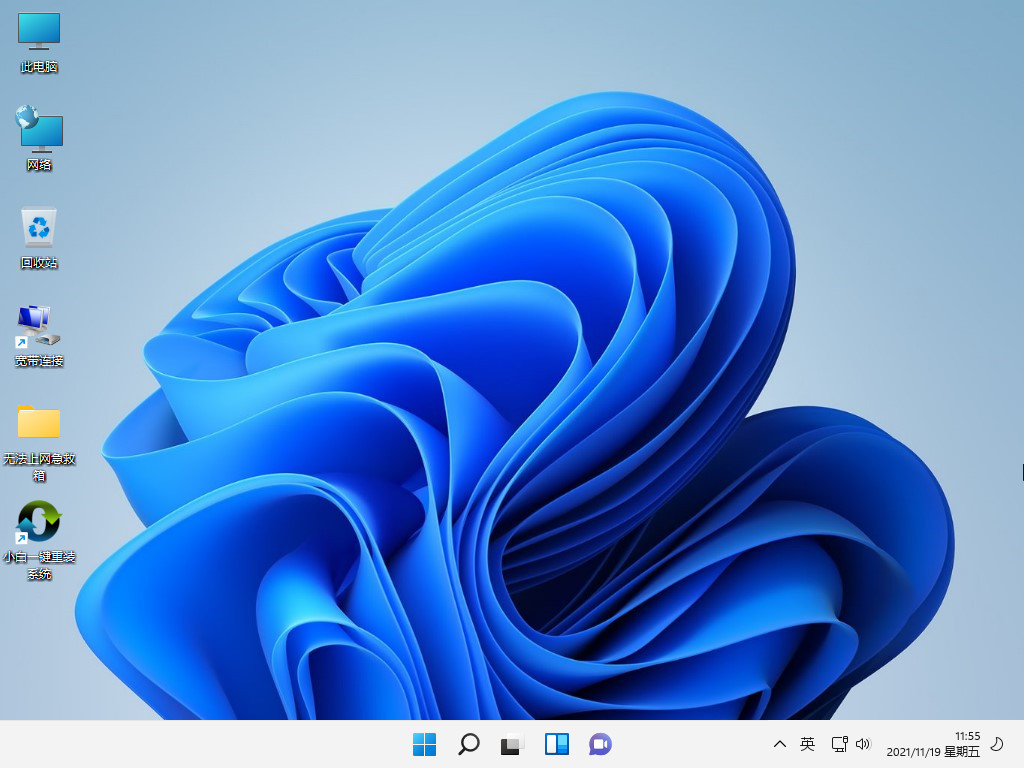
方法二:u盘重装win11系统
1、下载安装小白软件之后,将u盘插入电脑接口,打开软件,点击开始制作启动盘。
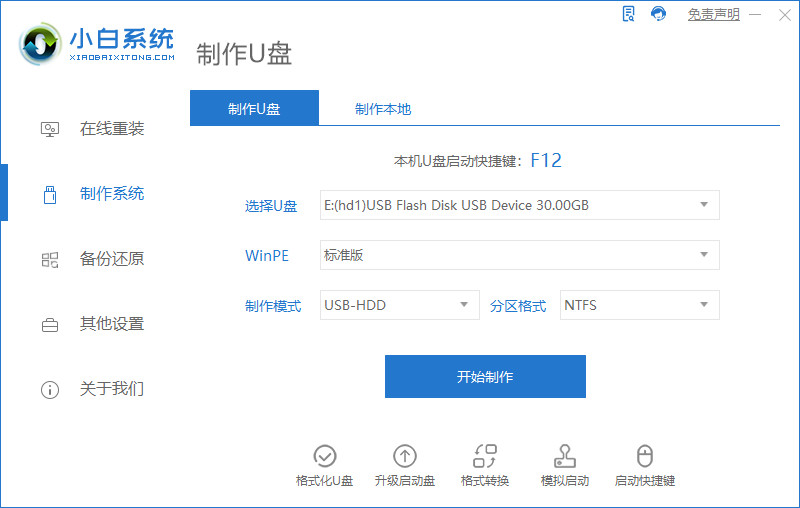
2、选择好需要制作的系统版本,点击开始制作。
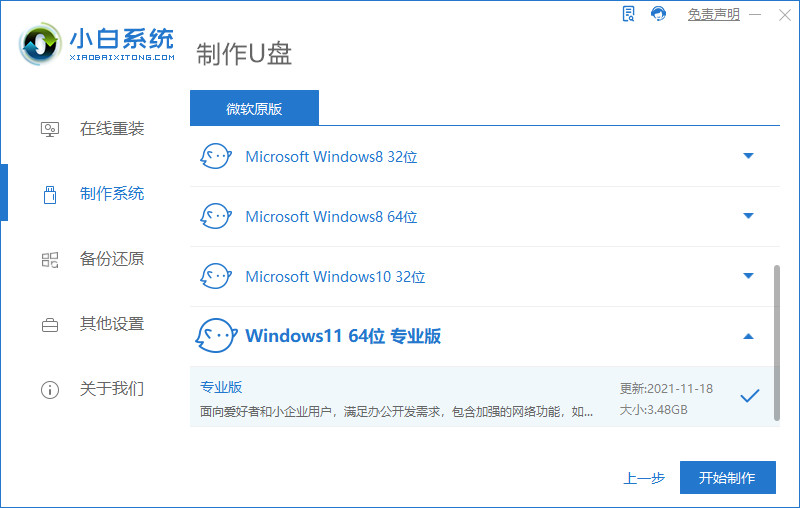
3、确认好已备份好所有资料之后,点击确定按钮。
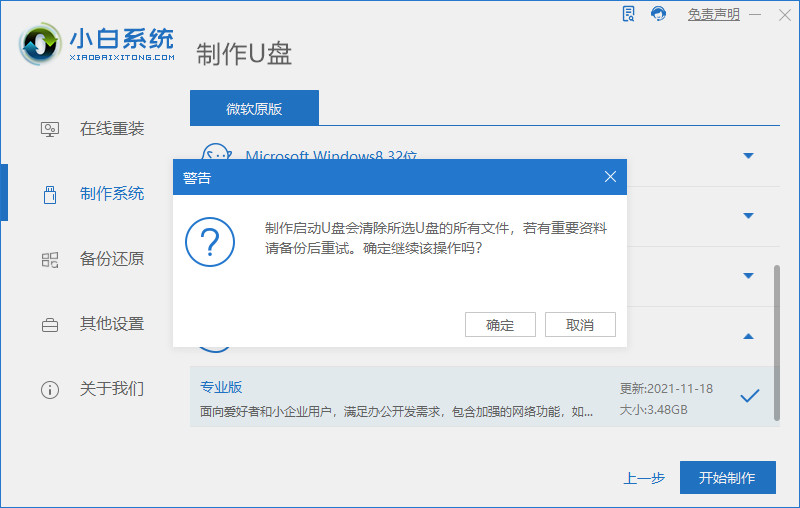
4、耐心等待下载安装系统所需要的各种资源等等。
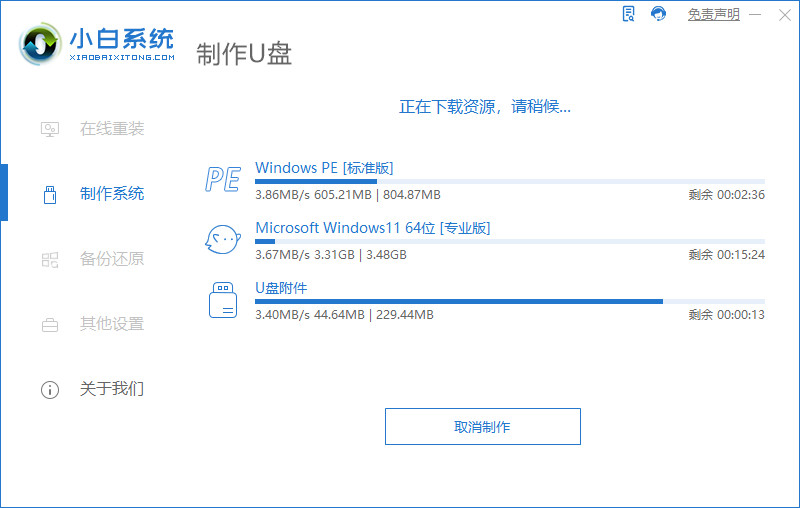
5、提示u盘制作完成之后,鼠标点击取消。

6、将u盘插入要安装系统的电脑接口,开机按启动热键进入系统,点击Boot选项卡,选择Boot Option #1项,按回车。
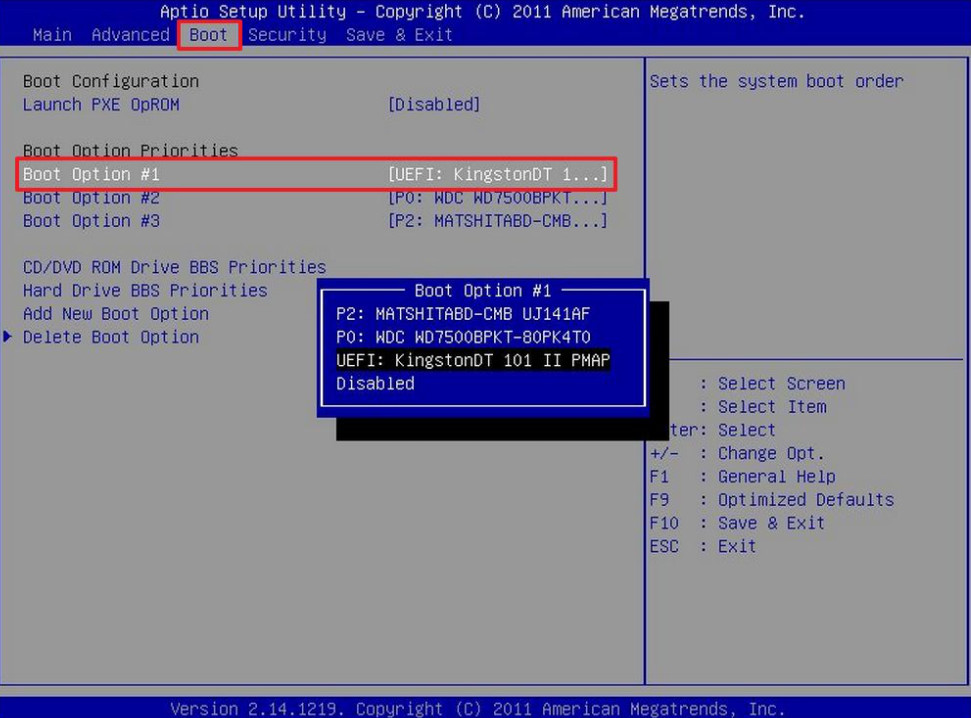
7、耐心等待系统自动安装。
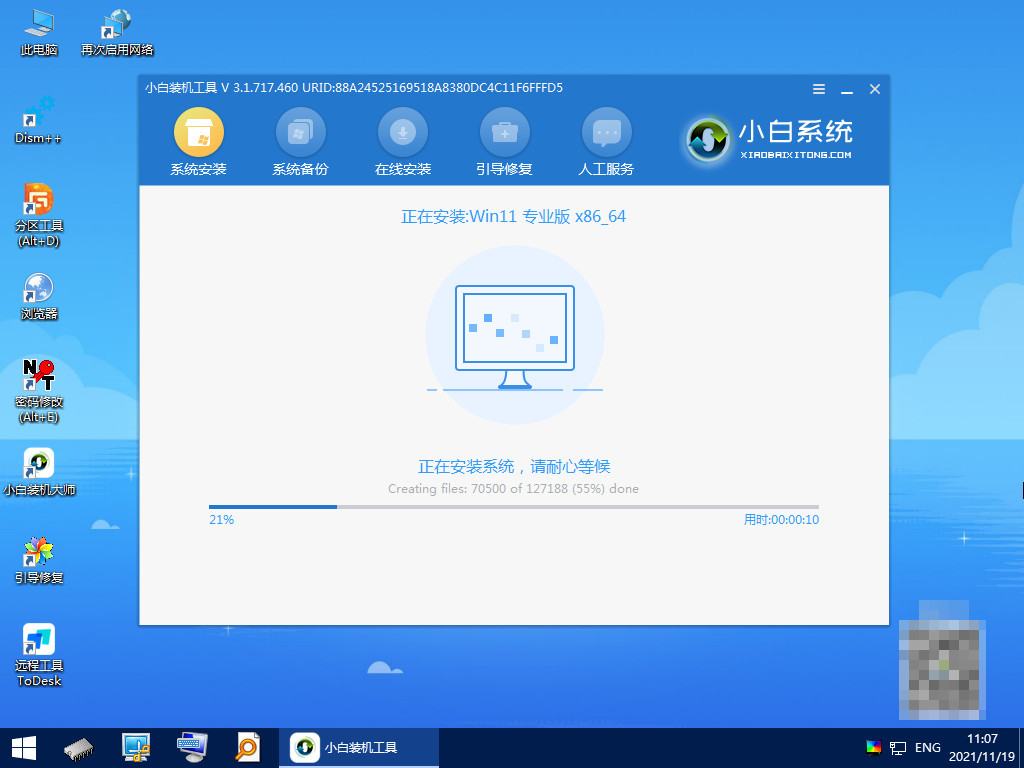
8、提示安装完成之后,鼠标点击立即重启。
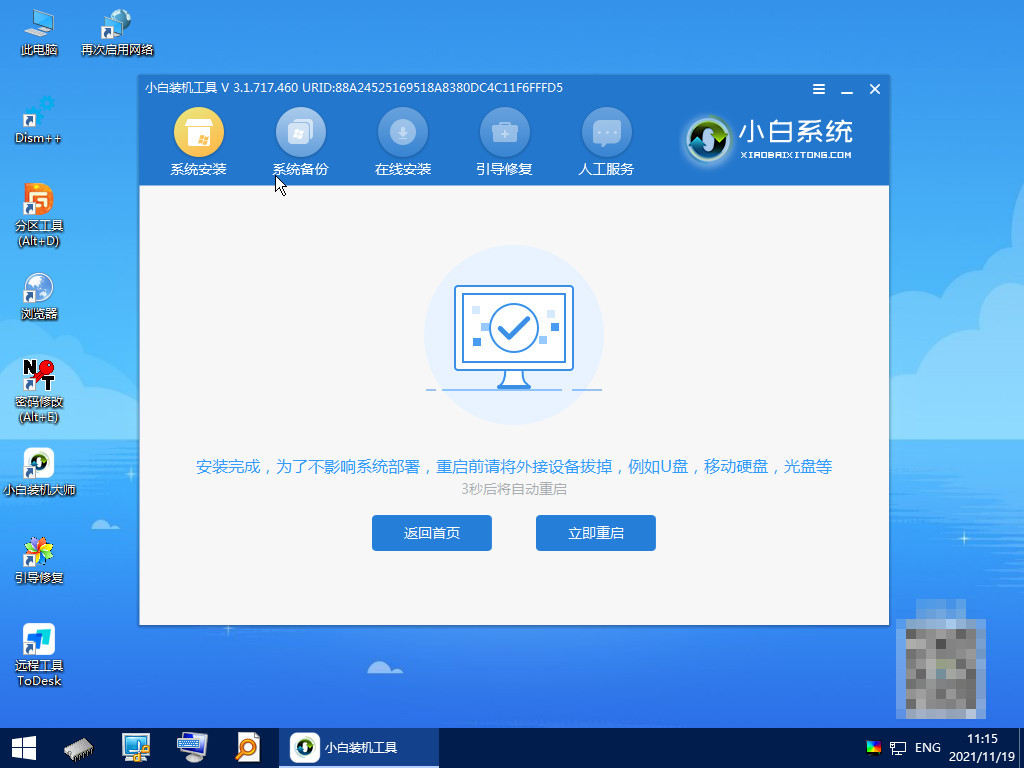
9、进入系统桌面,即说明安装完成。
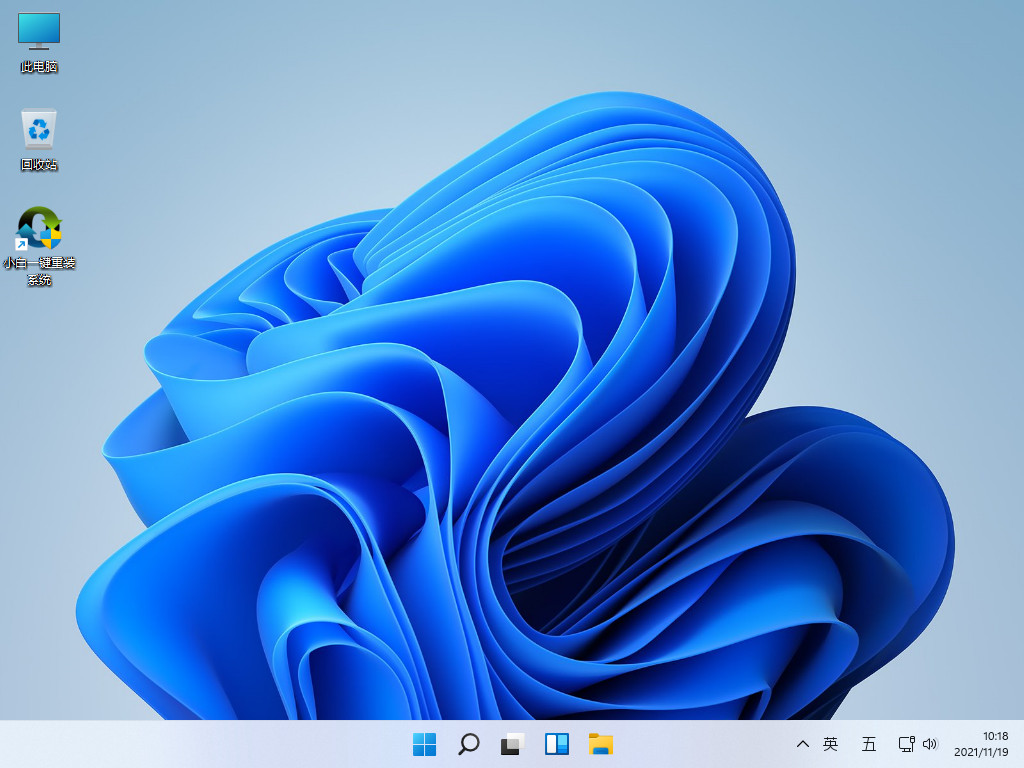
总结:
关于快速重装win11系统教程的全部内容就介绍到这里。没有安装win11的小伙伴可以参考上面的文章进行安装。希望以上内容可以对大家有所帮助。
 有用
26
有用
26


 小白系统
小白系统


 1000
1000 1000
1000 1000
1000 1000
1000 1000
1000 1000
1000 1000
1000 1000
1000 1000
1000 0
0猜您喜欢
- 专业版win11右键菜单怎么变回去..2022/05/04
- win11近期使用文件关闭教程2023/01/14
- win11发布时间是什么时候2022/11/15
- z97主板无法安装WIN11怎么办2023/04/15
- 想知道win11有安装包如何升级..2022/10/27
- 电脑进不了系统怎么重装系统win11..2022/04/23
相关推荐
- win11控制面板打不开怎么办2022/01/19
- win11关闭防火墙和杀毒软件的方法..2022/05/31
- win11正式版iso安装-小白装机教程..2022/01/06
- 电脑怎么重装系统win11比较快捷..2022/06/07
- win11重启没有wifi选项怎么办..2022/05/31
- 华硕电脑win11u盘重装系统步骤..2022/05/01

















